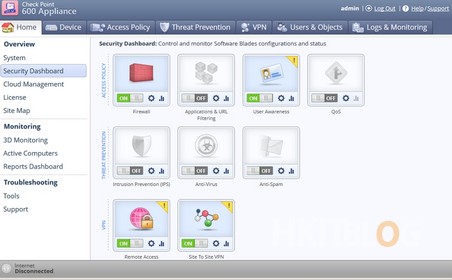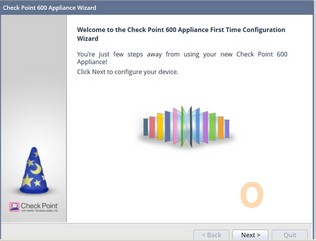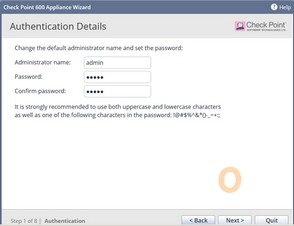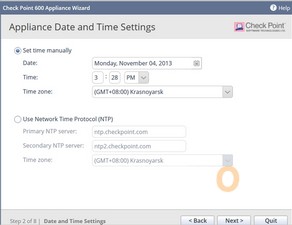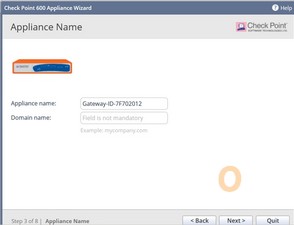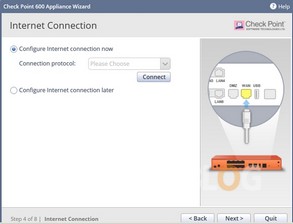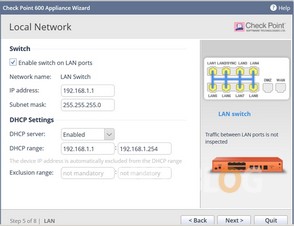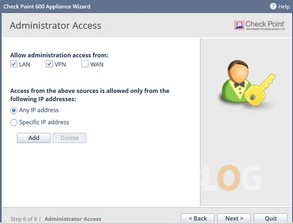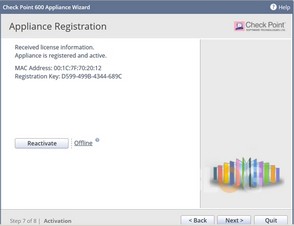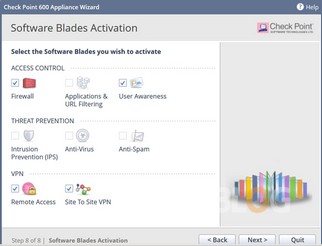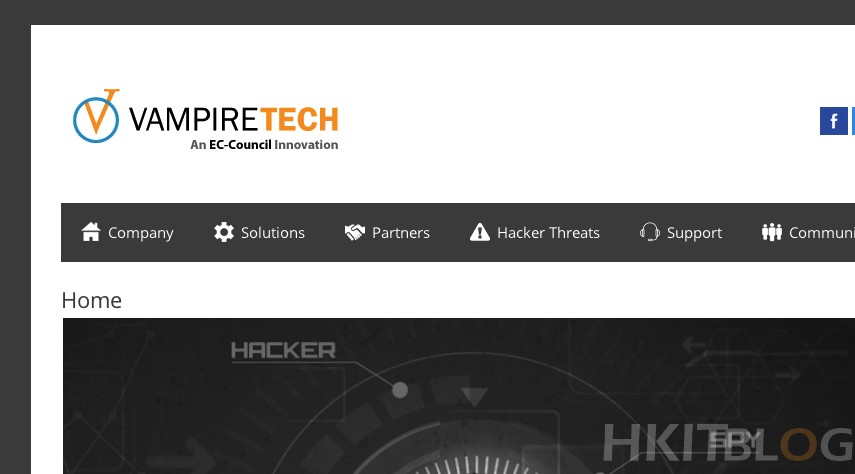幾步搞掂企業級防火牆!中小企 0 病毒威脅話咁易
香港中小企佔有率達 98% 之多,這個數字是如何計算出來的?只要每間公司聘用少於 50 名員工就會列入中小企,筆者為什麼突然之間提及中小企,事關這類型公司通常以「節省成本」為先, 對 IT 來說是可有可無,只要聘請一位員工略僅電腦知識,幫忙維修電腦及簡單上網設定,這是可以令公司繼續做生意的,但各中小企老闆們往往疏忽了背後網絡安全的重要性。
筆者在這裡分享一個真人真事的病毒案例,話說筆者在六年前在一間 IT 公司當技術員,某日接到一宗工作,有一間製衣廠的辦公室內 20 台電腦不能上網,到達現場先檢查連接上網的路由器設定 有沒有問題,同時檢查一台 24 端口交換機是否正常,路由器設定完全沒有問題,但交換機的綠燈不斷異常地閃,這一刻我已經覺得網絡上有電腦中毒了。我首先看看幾台電腦有沒有安裝防毒軟體, 發覺是沒有的,那我只好安裝防毒軟體掃瞄幾台電腦,結果是電腦內中了百多種病毒 ….,我只好把這件事情告訴這製衣廠老闆,最後他決定將所有電腦分階段進行重裝及購買防毒軟體,令製衣廠 運作變得流暢。
以上案例是給我們一個借鏡,如果初時做好電腦防毒,最後製衣廠老闆不需要那麼傷腦筋和破財去解決病毒問題。除了防毒軟體之外,還有另一種防毒方法就是在防火牆先預防病毒入侵,過濾了的 檔案才能夠傳送到客戶端,為公司加多了一道病毒防禦設施。這類型的防火牆稱為「Next Generation Firewall」,各防火牆品牌一定會有防毒功能,而今次為大家介紹的是 Check Point 600 Appliance, 大家會問有那麼多防火牆,為什麼要介紹 Check Point 600 Appliance 呢?原因是其操作十分之簡單,適合一般 100 人以下的中小企使用,但功能可媲美高階型號的防火牆。
以下是 8 個簡單步驟完成 Check Point 600 Appliance 安裝,看看有多簡單吧:
Step 1:在歡迎畫面直接按【Next】按鈕。
Step 2:設定管理員密碼,然後按【Next】按鈕。
Step 3:設定防火牆時間,然後按【Next】按鈕。
Step 4:輸入防火牆名稱,然後按【Next】按鈕。
Step 5:現在開始設定連上互聯網,請選擇【Configure Internet connection now】,然後按【Next】按鈕。
Step 6:Check Point 600 Appliance 可以變成一台交換機,只要選擇【Enable switch on LAN ports】,跟著輸入管理介面網絡地址,如果需要它來派 DHCP 的話, 請在 DHCP server 選擇【Enabled】,分配 DHCP 範圍,然後按【Next】按鈕。
Step 7:系統詢問我們管理員可從那裡登入防火牆,假設能從【LAN】及【VPN】登入,然後按【Next】按鈕。
Step 8:當然不少得使用登記匙來啟動防火牆,假設成功啟用,請按【Next】按鈕。
Step 9:最後就是啟用防火牆功能,然後請按【Next】按鈕。
大家看完上面的教學,是否覺得在一開始安裝時十分之簡單呢?即使中小企只有一名略僅電腦知識的員工也能完成安裝!